


win7系统使用的过程中,一般情况都会出现一些问题,这个时候我们就需要及时更新来修复win7漏洞,那么win7系统更新设置在哪里呢?下面小编给大家讲解一下win7系统更新设置在哪里的操作方法,跟着小编一起来看看吧。
win7系统更新设置在哪里:
第一步:首先在win7系统的开始菜单里面找到 “控制面板”选项点击进入。
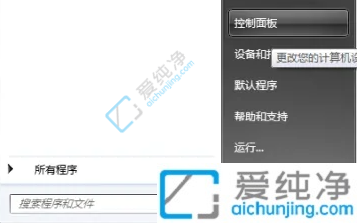
第二步:在弹出的控制面板界面中,先把右上角的 查看方式 下拉修改为 小图标 模式,然后在众多的小图标中找到 windows update 选项进入。
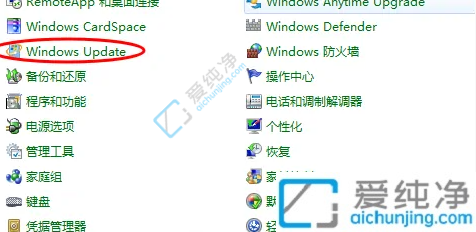
第三步:在打开的win7系统更新界面中,鼠标点击左侧的“更改设置”选项进入。
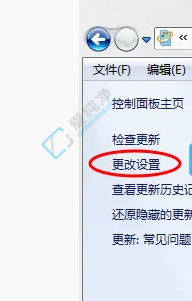
第四步:在更改设置窗口中,下拉选择自动安装更新(推荐)方式,鼠标点击确定即可打开windows自动更新,想要开启的话就选择自动安装更新,关闭的话就选择从不检测更新。
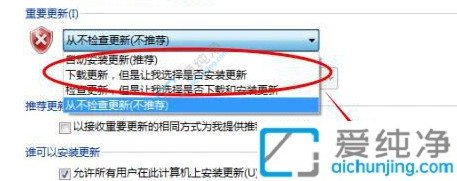
win7系统更新设置在哪里就给大家分享到这里了,大家可以根据以上步骤操作,更多精彩资讯,尽在爱纯净。
| 留言与评论(共有 条评论) |